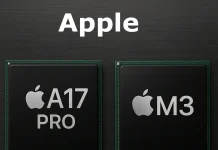Para desligar seu Samsung Galaxy S21 você tem três maneiras diferentes: com botões laterais, com Centro de Notificações, usando o assistente de voz Bixby. Cada método faz o mesmo – desligando seu Samsung Galaxy S21. Além disso, você pode precisar desligar seu Samsung Galaxy S21 quando ele estiver congelado.
Como desligar o Samsung Galaxy S21
Uma coisa que odeio, dado que mudo meus dispositivos com muita freqüência, é que às vezes eles começam a apresentar falhas. Não é nem mesmo que ele apresente falhas ou mau funcionamento, tudo bem (sim, não vivemos em um mundo perfeito), mas que quando você tem um novo dispositivo, você não sabe como consertá-lo.
Naturalmente, a coisa mais básica que você pode fazer é reiniciar ou desligar seu Samsung Galaxy S21. Sim, isso parece uma solução muito simples, mas funciona. Portanto, se você desligar seu Samsung Galaxy S21 – isto pode resolver seu problema se seu smartphone for congelado e não responder. Um senão – muitas pessoas não sabem como fazer isso, então leia sobre isso abaixo.
Quão diferentes são os métodos de desligamento do Samsung Galaxy S21 para diferentes sub-modelos
Esse é um mito francamente difundido de que diferentes submodelos (os feitos para diferentes regiões ou empresas de telecomunicações) têm formas diferentes de reiniciar ou desligar o Samsung Galaxy S21. No entanto, não é assim.
Por exemplo, Galaxy S21 tem submodelos como S21+ ou S21 Ultra e os métodos de reinicialização para Galaxy S21 descritos abaixo se aplicam a todas as variedades deste modelo.
O método se aplica ao padrão Galaxy S21, Galaxy S21+, e S21 Ultra. As funções pelas quais você pode reiniciar, ligar, e destes telefones são comuns a todos eles.
Como desligar o Samsung Galaxy S21
Na verdade, antes de tudo, eu escrevi sobre problemas com o dispositivo, mas pode haver mais uma ocasião em que você precise desligar seu Samsung Galaxy S21.
Às vezes, quando você visita alguns lugares com regras especiais de visita ou quer que nosso telefone não nos distraia de nosso trabalho de forma alguma, você precisa desligá-lo. Como em qualquer outro dispositivo, isso é tão fácil de fazer.
E há uma mudança significativa que você deve saber – se antes você precisa apenas apertar e segurar o botão ‘desligar’ (a trava), para chegar ao desligamento e outras funções, como reiniciar, menu, no Samsung Galaxy S21 este botão ativará Bixby por padrão.
A propósito, você pode alterar estes botões em suas configurações, mas primeiro vamos falar sobre como desligar o Samsung Galaxy S21 por padrão.
Na verdade, há duas maneiras diferentes de fazê-lo: hardware e software.
Como desligar o Samsung Galaxy S21 com botões de hardware
A primeira, e a propósito, amada por mim, forma de desligar o Samsung Galaxy S21 é com botões de hardware. Francamente, eu o vejo como a melhor e mais nativa e fácil de fazer para desligar seu Galaxy S21.
Para desligar o Samsung Galaxy S21 com a combinação de botões, você precisa:
- Primeiro, encontre a chave lateral no lado direito do telefone. Normalmente você a usa como botão de trava.

- Em segundo lugar, encontre o botão de volume para baixo. Ele está localizado acima do botão de desligamento (trava).

- Pressione e mantenha pressionado por 2 a 5 segundos. Isto fará surgir o menu de desligamento com algumas opções.
- Depois disso, você verá as seguintes funções aparecerem na tela: desligar o Galaxy S21, reiniciar/inicializar o Galaxy S21, bloquear o Galaxy S21, ligar o modo de emergência e acesso rápido às configurações das teclas laterais abaixo, selecionar desligar a energia.
Depois disso, seu telefone desligará. Entretanto, há também outras maneiras de desligar seu Samsung Galaxy S21 com o assistente Bixby ou com software.
Como desligar seu Samsung Galaxy S21, perguntando a Bixby
Na verdade, eu não sou fã de assistentes de voz. Eles podem ser úteis às vezes, mas sempre os vejo como uma forma de criar “fazer menos, não fazendo menos”. Qual é o problema de pressionar e segurar 2 botões para desligar seu telefone? Por que você precisa do Bixby para isso? Não, na verdade, é a coisa em que um assistente de voz não é tão bom assim.
Entretanto, ainda há uma maneira de fazer isso com Bixby, então aqui está como:
- Mantenha pressionado o botão de desligamento por 2-5 segundos para ativar o assistente de voz Bixby.

- Aguarde a animação Bixby aparecer na parte inferior da tela de seu Galaxy S21.
- Diga “Bixby, desligue o telefone” ou “Bixby, desligue minha Galáxia”.
- Solte o botão e deixe que seu telefone se desligue.
Agora, Bixby desligaria seu Samsung Galaxy S21. Entretanto, você não pode ligar seu telefone com Bixby, a única maneira é usar botões de hardware.
Como desligar seu Samsung Galaxy S21 via menu de software (do Centro de Notificações)
Para ser justo, eu nem pensei nisso, mas um de nossos leitores me enviou uma pergunta: “Como eu posso desligar meu Samsung Galaxy S21 se meu botão de bloqueio não está funcionando?”. E isso é realmente interessante, eu acho.
A boa notícia é que a Samsung tem uma maneira de desligar seu Galaxy S21 sem botões de hardware. Aqui está o que você deve fazer:
- Descer do topo da tela para abrir o Centro de Notificações.
- Desça pela segunda vez para fazer o Centro de Notificações ser tela cheia (Sim, eu também não gosto desse mecânico).
- Toque no botão de energia no canto superior direito para abrir o menu de funções (o mesmo que com o método de hardware).
- Escolha reiniciar ou desligar a energia, dependendo do que você deseja obter.
Bem, agora seu Samsung Galaxy S21 seria desativado.
Entretanto, há mais uma coisa que você precisa saber e talvez até já enfrentou – seu Samsung Galaxy S21 está congelado e não está respondendo. Neste caso, você obviamente não pode usar Bixby ou o Centro de Notificações. A única maneira de desligar ou reiniciar seu Galaxy S21 é apenas com os botões de hardware.
Entretanto, manter o volume baixo + botão de energia por 2-5 segundos não está funcionando neste caso (como de costume, a propósito, às vezes ainda pode funcionar). Então, o que fazer? Na verdade, isso é mais fácil do que você imagina.
Como desligar ou reiniciar seu Samsung Galaxy S21 congelado
Bem, seu Samsung Galaxy S21 disse “Adeus” e ficou congelado. Triste, sim. E o que faz as coisas valerem mesmo a pena – você está mantendo a energia desligada + volume baixo por 2-5 segundos, mas nada acontece.
Entretanto, tudo o que você precisa fazer para corrigir isso e reiniciar seu telefone é apenas segurar esses 2 botões por 15-20 segundos (até que algo aconteça). Agora, seu telefone será reiniciado e o problema que causou o congelamento do Galaxy será resolvido.
No entanto, às vezes o telefone pode simplesmente desligar-se, então você precisará ligá-lo manualmente.
Caso você queira ligá-lo, leia abaixo sobre como ligá-lo novamente.
Nota: se a bateria estiver quase vazia, a Galaxy S21 desligará automaticamente. Nesse caso, será necessário carregar a bateria para voltar a ligar o Galaxy S21 (também recomendo esperar um pouco antes de ligá-lo para deixar o telefone carregar pelo menos 20%).
Como ligar o Samsung Galaxy S21
Para ligar o Samsung Galaxy S21 você precisa fazê-lo:
- Assim como para desligar, encontre a chave lateral.

- Certifique-se de ter carregado a bateria de seu telefone. Se você não a tivesse carregado 100 por cento, verifique se ela carregou pelo menos mais do que em 10 por cento.
- Caso você tenha carga suficiente, pressione o botão lateral do lado direito por pelo menos 2 e no máximo 5 segundos.
Depois disso, seu telefone deve se ligar. Se a bateria estiver fraca, você verá um sinal na tela indicando isto.
Como reinicializar seu Samsung Galaxy S21
Para reiniciar a Galaxy S21, há várias maneiras. A primeira é reinicializar através do menu de desligamento. Este método é bom porque se você o usar, todos os aplicativos abertos serão fechados corretamente, e você não perderá dados não salvos. Para utilizá-lo, você precisa:
- Pressione e mantenha pressionados os botões laterais (desligar e baixar o volume) por 2 a 5 segundos.
- Quando o menu de desligamento aparecer, selecione a função de reinicialização (restart).
- Aguarde que o processo seja concluído.
Qualquer que seja o motivo que o leve a reiniciar o telefone depois disto, muito provavelmente será resolvido.
Como reinicializar seu Samsung Galaxy S21 se seu telefone não reagir a suas ações
Se seu telefone estiver congelado e você não puder acessar o menu de desligamento, embora isso seja raro, faça o seguinte:
- Pressione e mantenha pressionados os botões laterais (desligar e baixar o volume) no lado direito por mais de 15 segundos. Se você fizer isso, então seu telefone será reinicializado.
- Caso o método acima não funcione, pressione e mantenha pressionado o botão de bloqueio lateral e o botão de volume para baixo ao mesmo tempo por mais de 15 segundos.
Este método de desligamento é ruim porque suas aplicações não serão desligadas corretamente, e você provavelmente perderá quaisquer dados não salvos. Entretanto, se seu telefone estiver irremediavelmente congelado e não houver mais nada que você possa fazer, esta é sua melhor maneira de reiniciar o sistema e eliminar o erro. Se todas as formas acima não funcionarem e seu telefone não ligar mesmo depois de carregado, e você o recarregou, entre em contato com um centro de serviço Samsung. Eles poderão ajudá-lo.
Qual é a diferença entre Samsung Galaxy S21, S21 Plus e S21 Ultra?
Existem três submodelos diferentes do Samsung Galaxy S21. O primeiro é o Galaxy S21 padrão, que tem uma tela de 6,2 polegadas. O Samsung Galaxy S21 Plus tem uma tela de 6,7 polegadas e o S21 Ultra tem uma tela de 6,8 polegadas. O S21 Plus também tem uma capacidade de bateria maior (em outros assuntos eles são idênticos).
Entretanto, o Samsung Galaxy S21 Ultra também tem uma câmera melhor, mais espaço de armazenamento interno e mais memória RAM.
Como tirar screenshots no Samsung Galaxy S21
Para tirar uma foto da tela, você precisa pressionar Power + Volume Down, mas não segure-os para evitar acionar a energia fora do menu. Você também pode acionar Bixby e pedir para tirar uma captura de tela.
Como reiniciar o Samsung Galaxy S21
Caso você precise reiniciar seu Samsung Galaxy S21:
- Configurações abertas.
- Ir para a Gerência Geral.
- Toque em Reiniciar.
- Escolha a opção “Factory Data Reset”.
- Escolha Excluir tudo.
- Escolha Wipe data/Factory reset on Android Recovery screen.
Se você fizer isso, todos os seus dados no seu telefone serão apagados, portanto, tenha cuidado com isso.